Nieodłączny dostęp do serwera Linux z zewnątrz jest możliwy tylko wtedy, gdy skonfigurujesz dostęp SSH. SSH, czyli Secure Shell, pozwala na bezpieczne połączenie z twoim serwerem Linux, co jest szczególnie przydatne, gdy nie potrzebujesz graficznego interfejsu użytkownika lub gdy chcesz połączyć się z innej sieci. W tej instrukcji dowiesz się, jak zainstalować serwer SSH na swoim komputerze testowym z systemem Linux-Ubuntu i połączyć się z różnymi klientami, takimi jak Macintosh czy Windows.
Najważniejsze informacje
- Instalacja serwera SSH na Ubuntu
- Połączenie z serwerem Linux przez SSH z różnych systemów operacyjnych
- Konieczność odpowiednich ustawień sieciowych
Krok po kroku: Instalacja serwera SSH
Najpierw upewnij się, że prawidłowo skonfigurowałeś swój komputer testowy z systemem Ubuntu. Powinieneś mieć już zainstalowany system Ubuntu, a adapter sieciowy powinien być ustawiony na „bridged”, aby twoja wirtualna maszyna otrzymała własny adres IP w sieci. Sprawdź to, przechodząc do ustawień sieciowych swojej wirtualnej maszyny i upewnij się, że adapter bridged jest aktywowany.
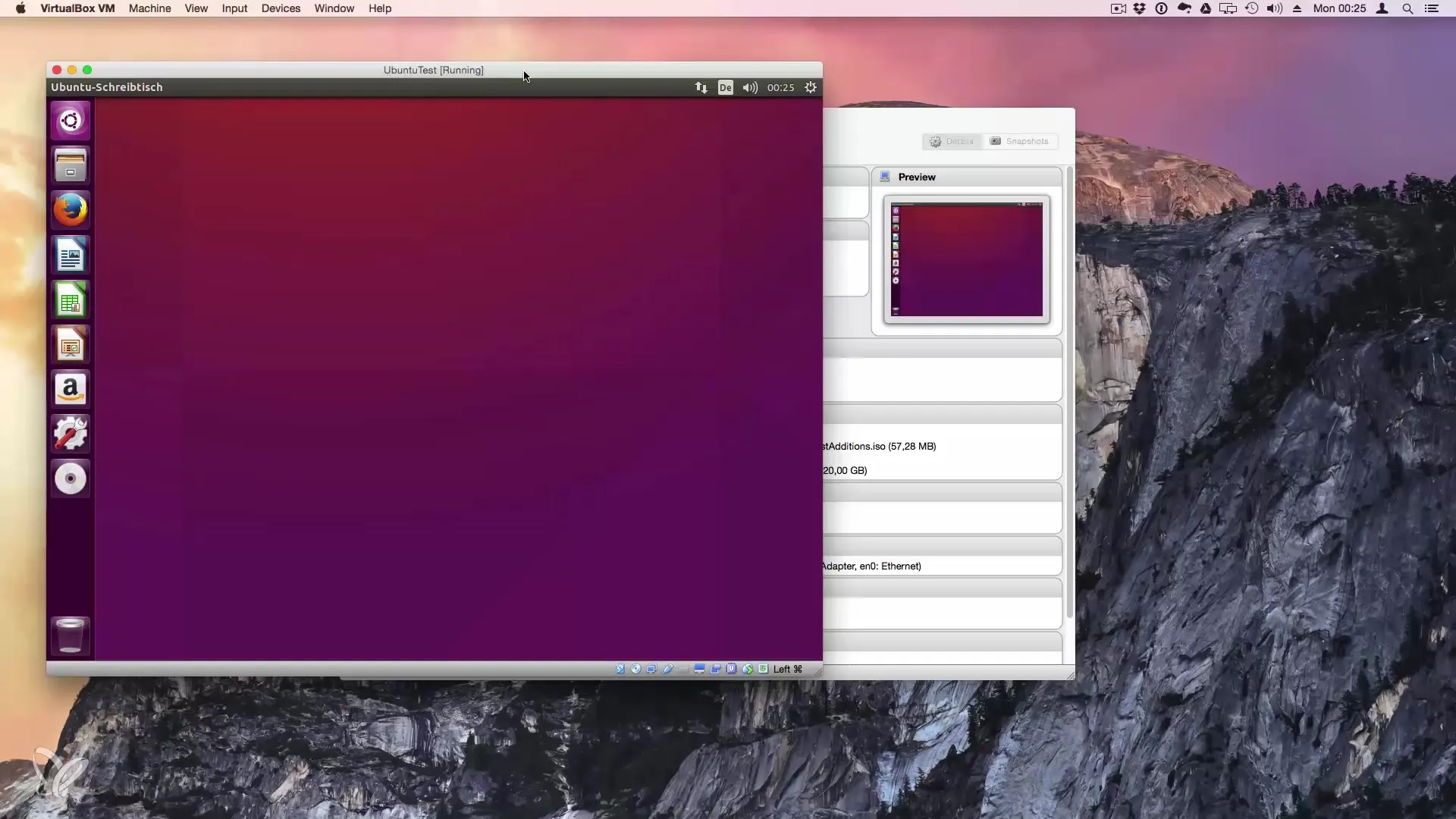
Krok 1: Otwórz terminal
Teraz otwórz terminal. Możesz znaleźć terminal w aplikacjach lub wyszukując „Terminal”. Terminal to wiersz polecenia, w którym możesz wprowadzać polecenia, aby zainstalować swój serwer SSH.
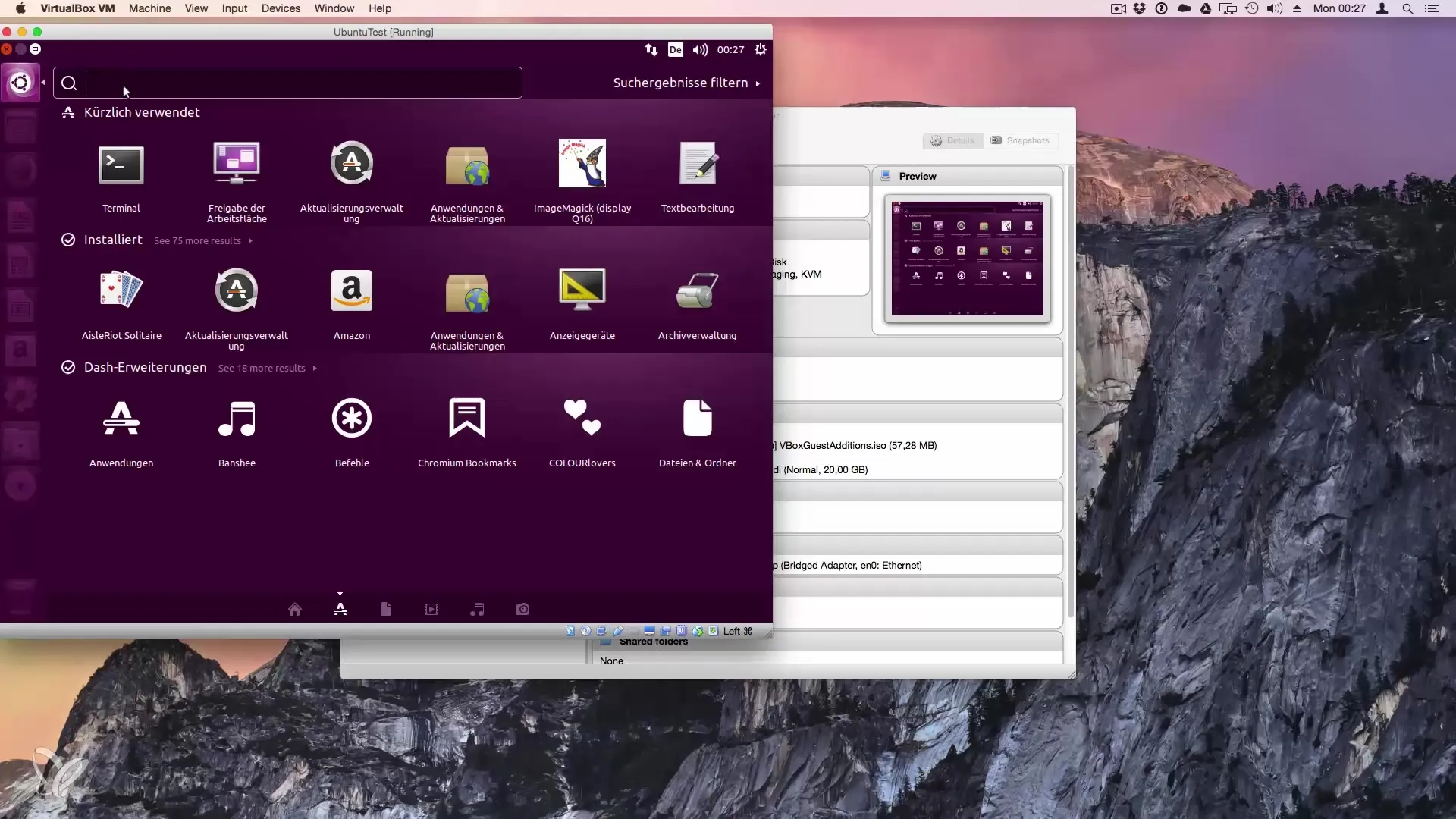
Krok 2: Zainstaluj serwer SSH
Następny krok to zainstalowanie serwera SSH. Użyj polecenia sudo, aby uzyskać uprawnienia superużytkownika. Wprowadź następujące polecenie:
Naciśnij Enter. Zostaniesz poproszony o podanie hasła. Po podaniu zostanie pobrany i zainstalowany wymagany pakiet. Po zakończeniu instalacji zostaniesz poinformowany, że serwer SSH jest teraz gotowy do użycia.
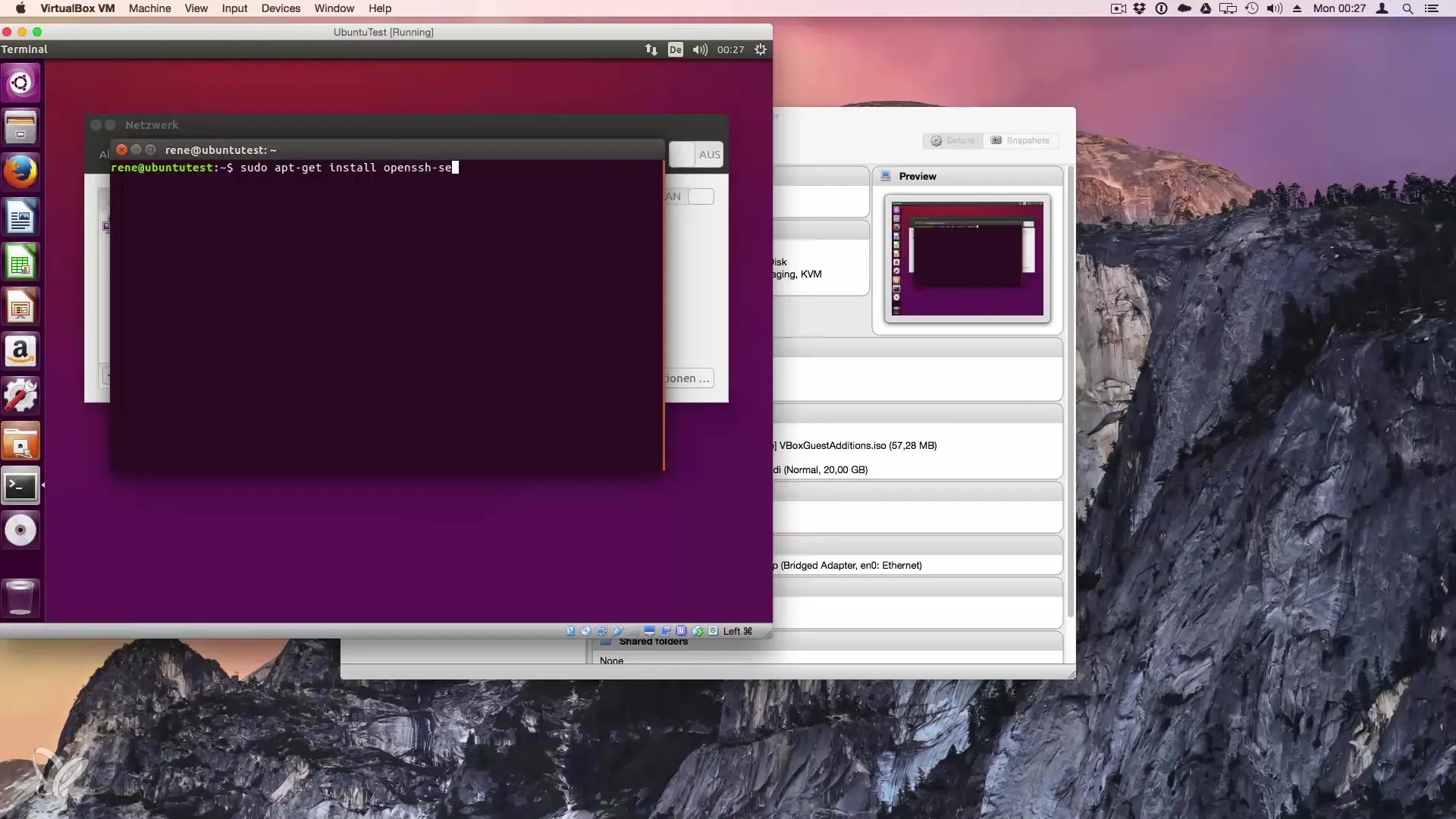
Krok 3: Znajdź adres IP systemu Linux
Aby połączyć się ze swoim systemem Linux, potrzebujesz adresu IP. Przejdź do ustawień sieciowych swojego systemu Ubuntu, aby ustalić aktualny adres IP. Zanotuj ten adres, ponieważ będziesz go potrzebować do połączenia.
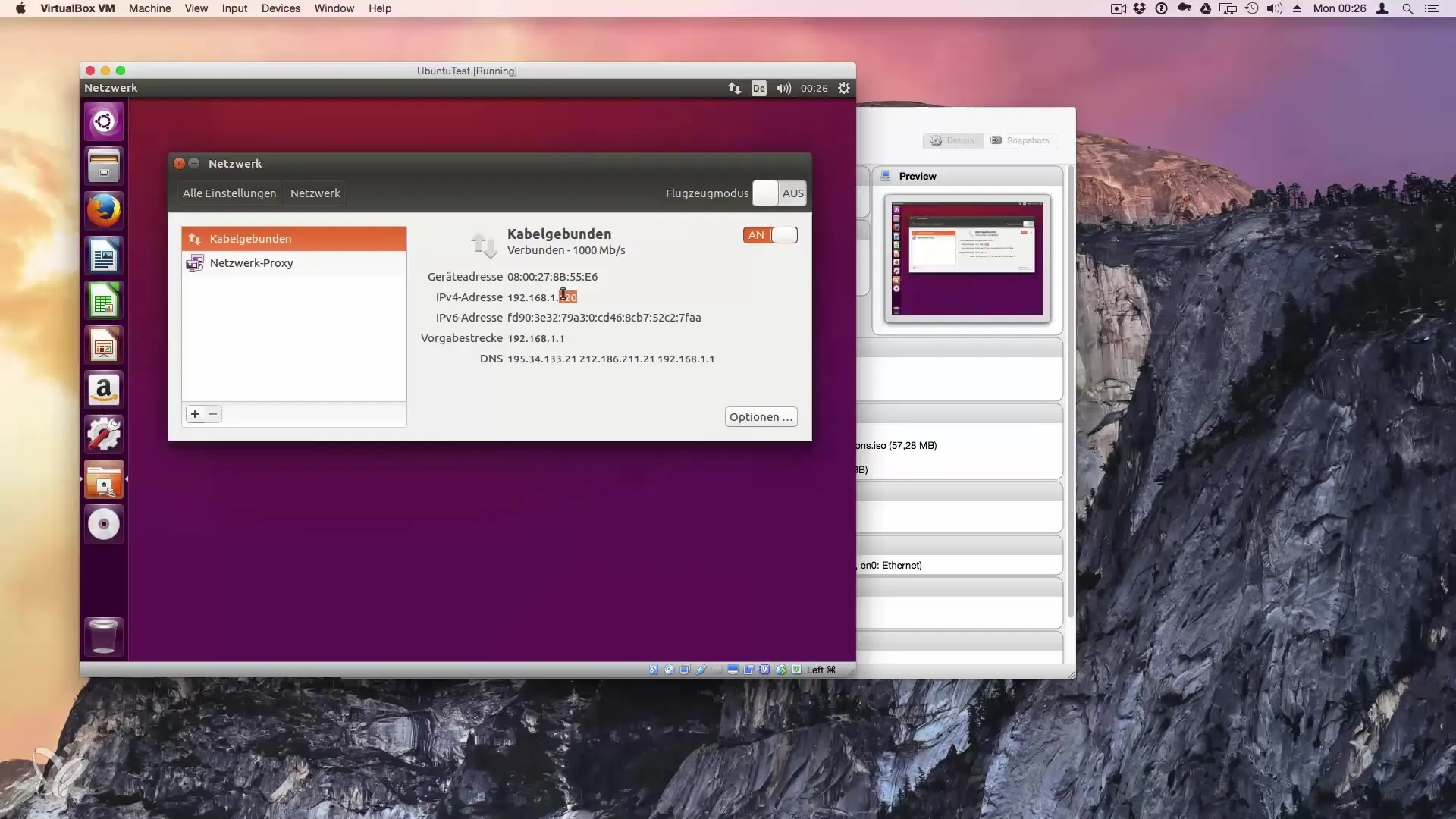
Krok 4: Nawiąż połączenie z Maca
Jeśli chcesz uzyskać dostęp z systemu Macintosh, uruchom terminal. Możesz użyć polecenia SSH, aby nawiązać połączenie. Polecenie ma następujący format:
Zastąp „username” swoim nazwiskiem użytkownika, a „ip-address” wcześniej zanotowanym adresem IP systemu Ubuntu. Potwierdź polecenie, naciskając Enter. Jeśli zostaniesz zapytany, czy chcesz zaufać połączeniu, wpisz „yes” i naciśnij Enter.
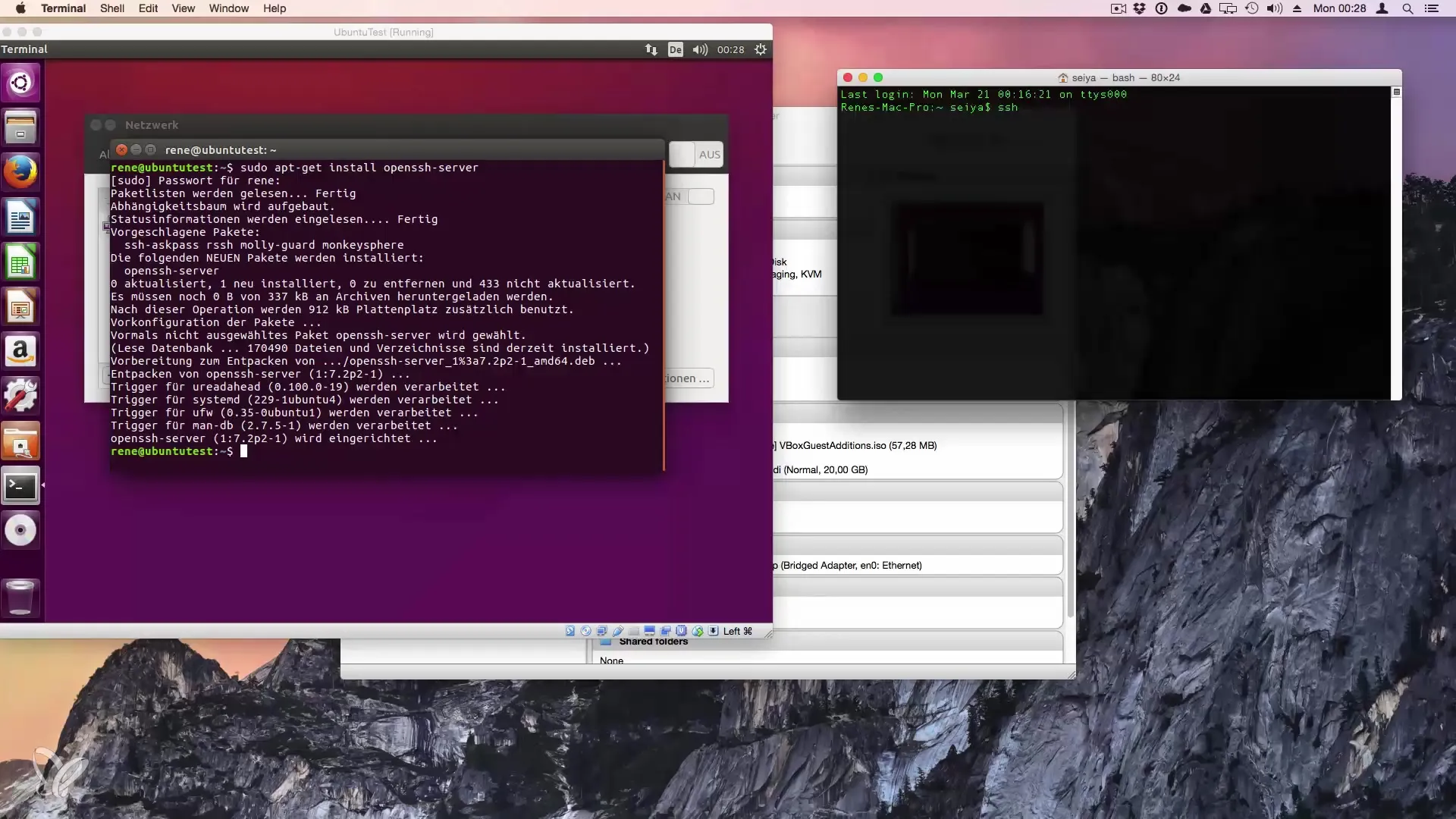
Krok 5: Nawiąż połączenie z systemu Windows
Jeśli chcesz uzyskać dostęp do swojego systemu Linux z komputera Windows, musisz pobrać zewnętrznego klienta SSH, takiego jak PuTTY. Otwórz przeglądarkę internetową i wyszukaj „PuTTY”. Pobierz program i zainstaluj go.
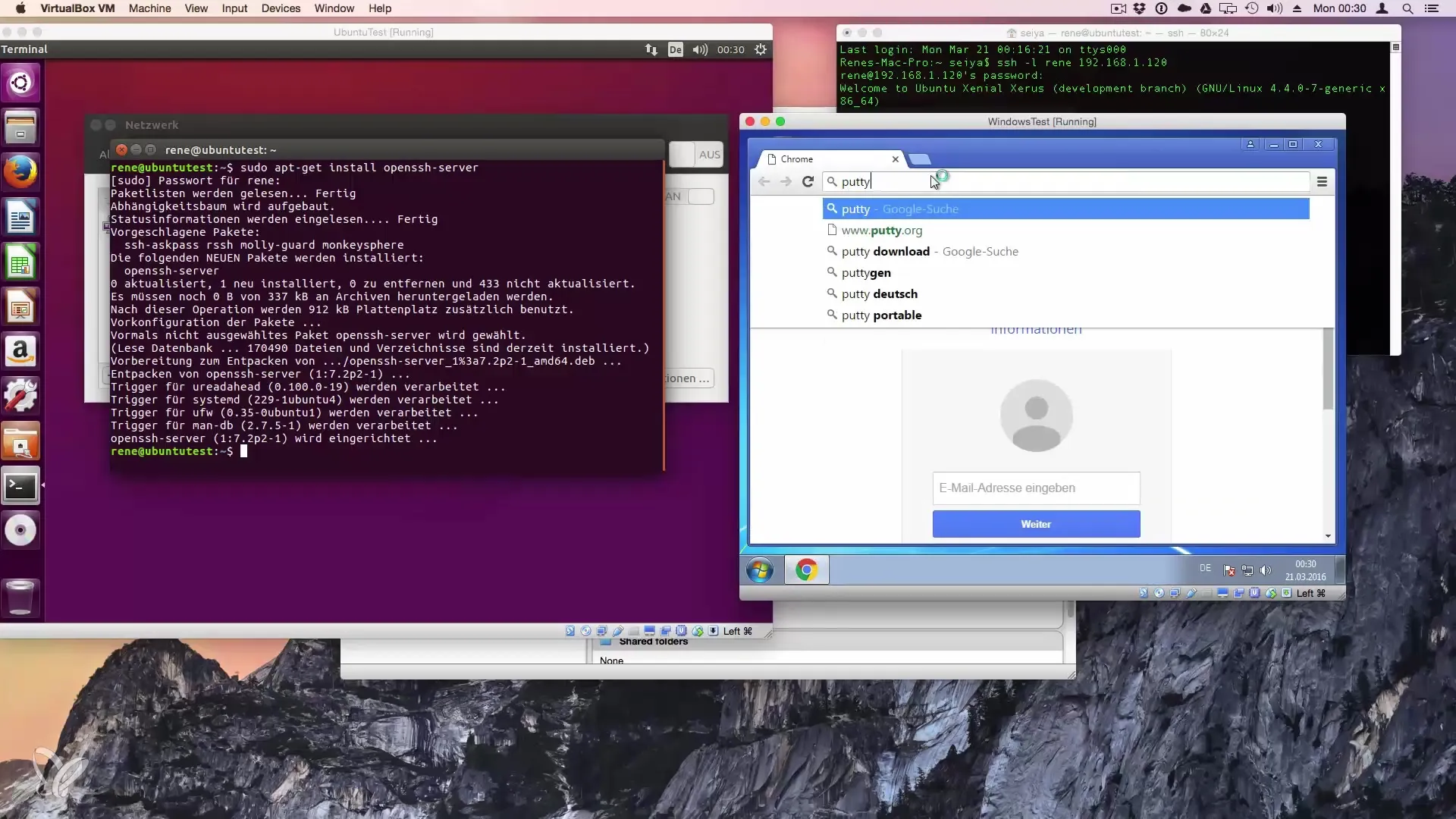
Otwórz PuTTY po instalacji. W polu „Host Name (or IP address)” wprowadź adres IP systemu Ubuntu. Upewnij się, że port jest ustawiony na 22 (domyślny port dla SSH) i kliknij „Open”.
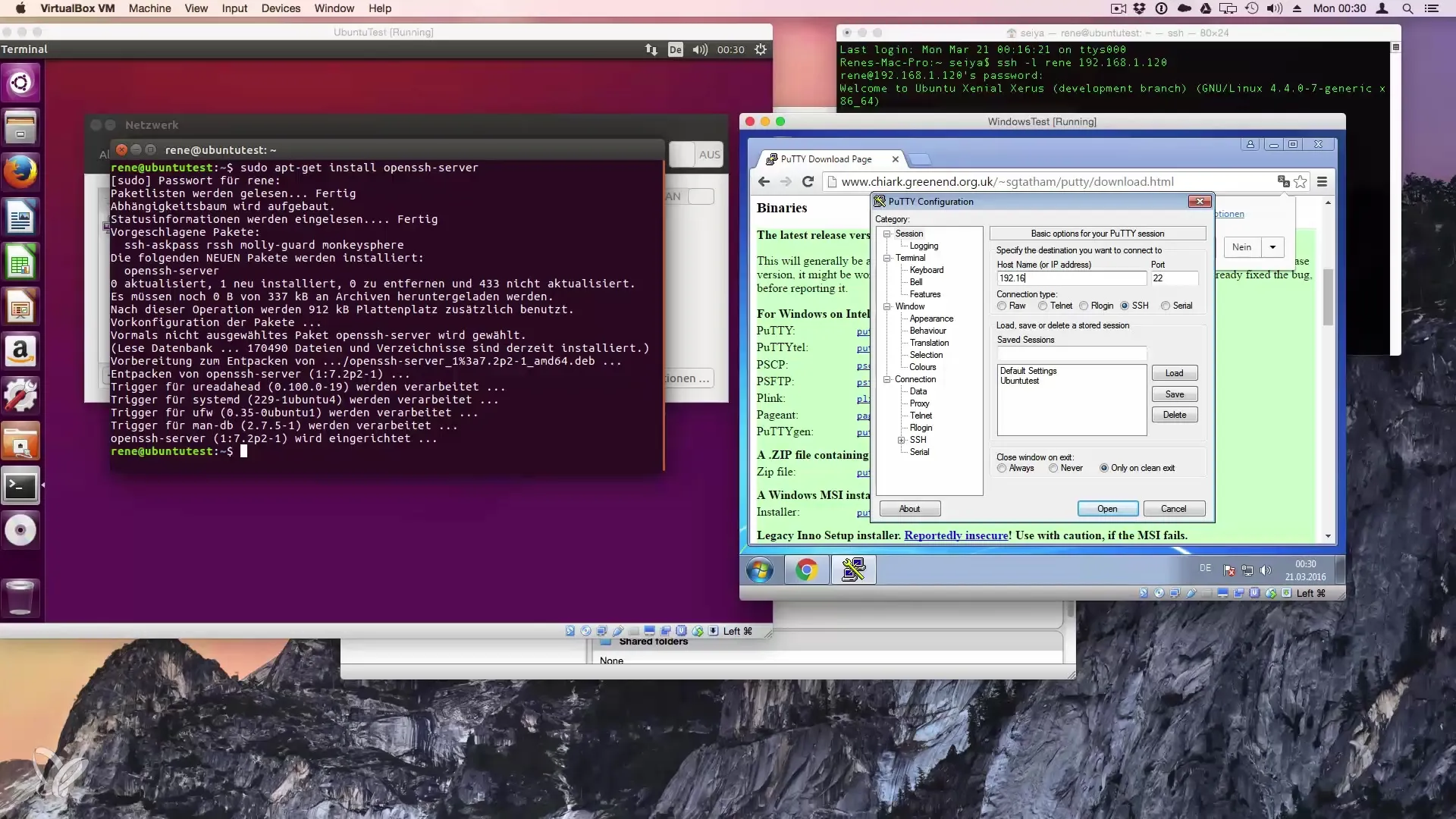
W otwartym oknie wprowadź swoją nazwę użytkownika, a gdy zostaniesz o to poproszony, swoje hasło. W ten sposób połączysz się z serwerem Linux i będziesz mógł wykonywać wszystkie potrzebne zadania przez wiersz poleceń.
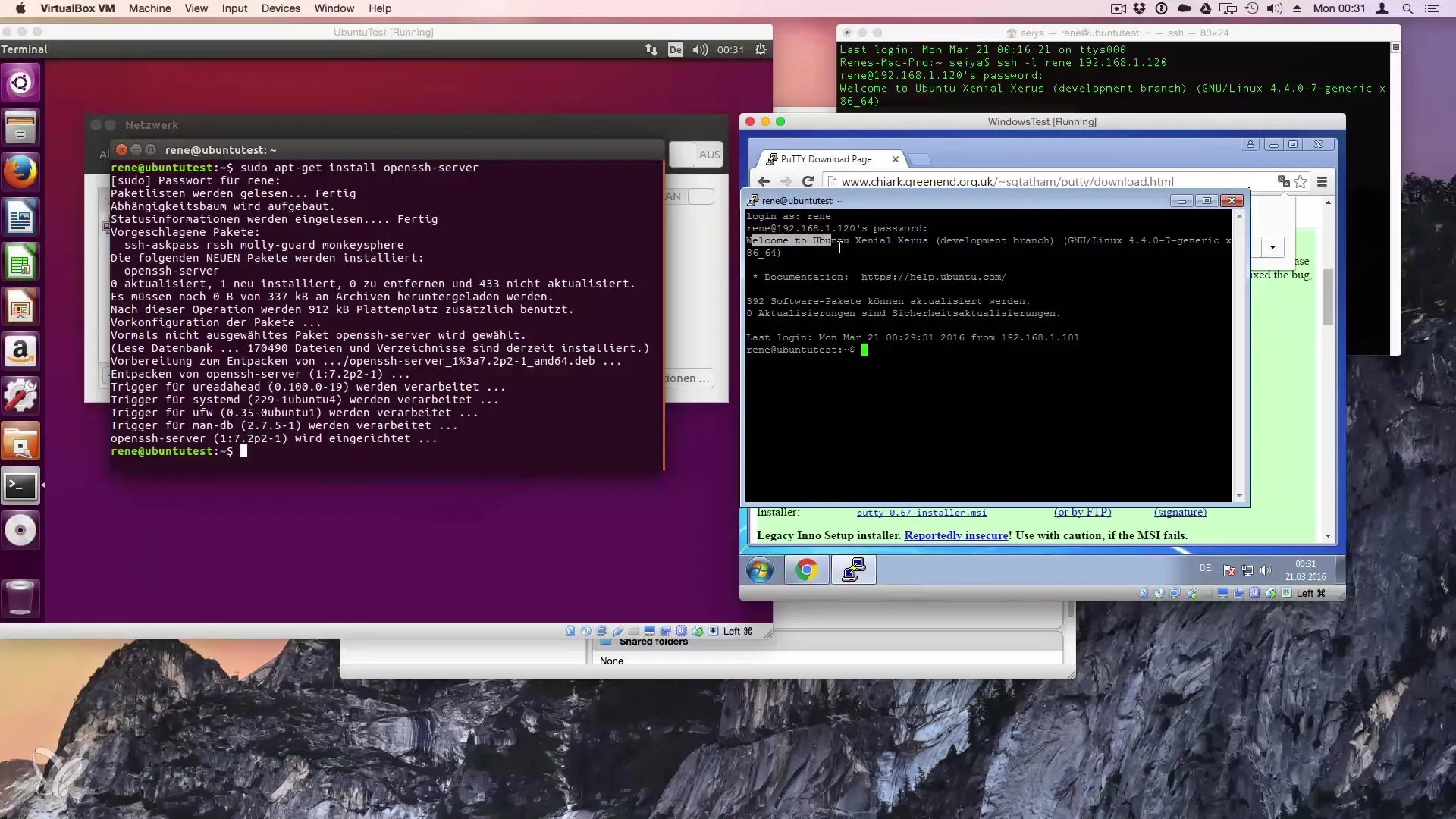
Krok 6: Sprawdź ustawienia sieciowe
Aby upewnić się, że masz dostęp z zewnątrz do swojego komputera testowego Ubuntu, ważne jest, aby sprawdzić ustawienia sieciowe w menedżerze maszyn wirtualnych. Upewnij się, że adapter jest ustawiony na „bridged”. W przeciwnym razie nie będziesz mógł uzyskać dostępu do swojej maszyny z zewnątrz.
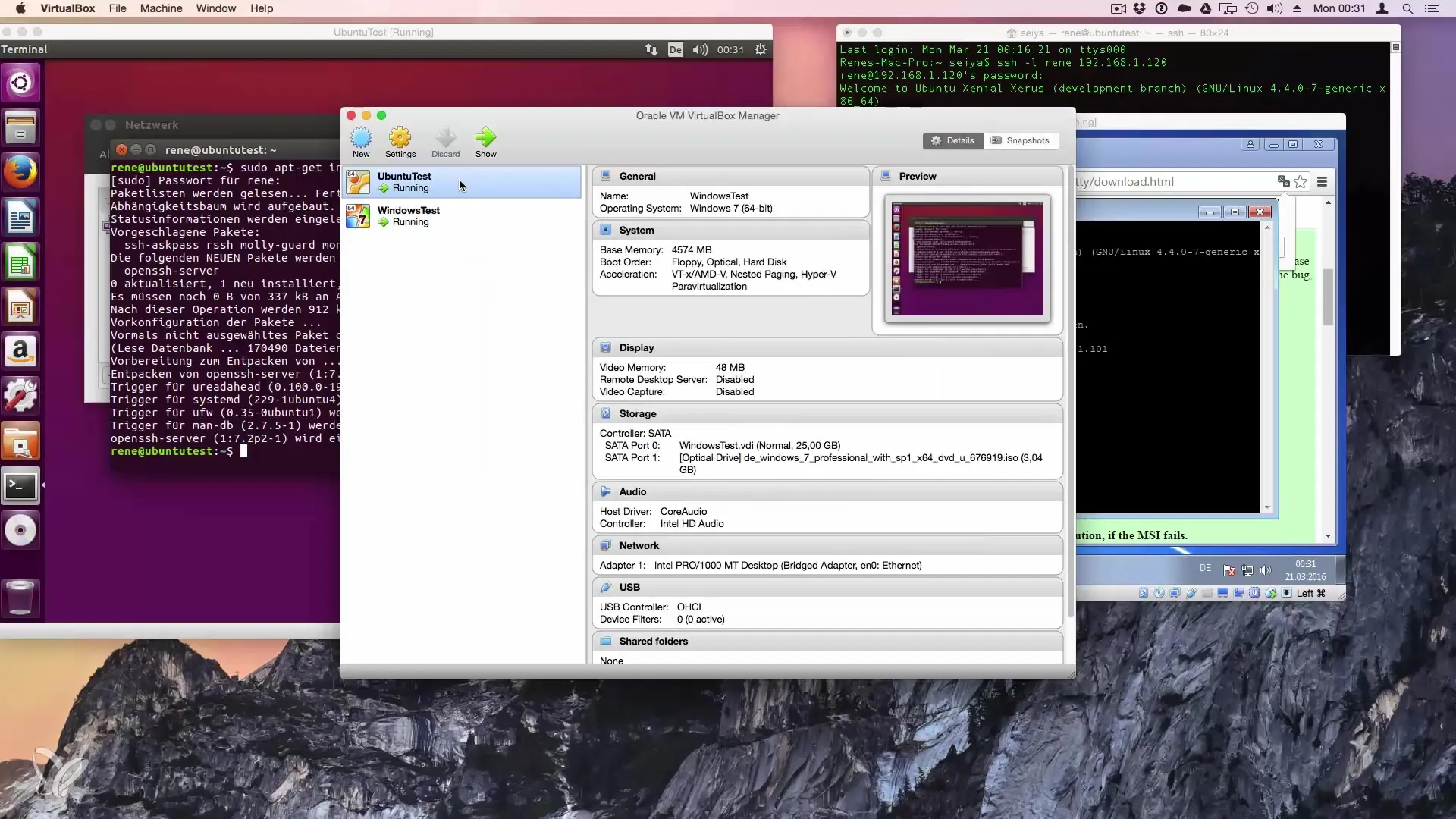
Podsumowanie – Zainstaluj serwer SSH na swoim Linuxie
Połączenie SSH pozwala ci na bezpieczny dostęp do serwera Linux i jego zarządzanie. Ta instrukcja pokazała, jak zainstalować serwer SSH na Ubuntu i połączyć się z systemem Linux zarówno z Macintosza, jak i z systemu Windows. Upewnij się, że wykonujesz odpowiednie ustawienia sieciowe, aby mieć dostęp z zewnątrz.
Najczęściej zadawane pytania
Co to jest SSH?SSH to Secure Shell i jest protokołem do bezpiecznego połączenia zdalnego z komputerem.
Dlaczego potrzebuję serwera SSH?Serwer SSH umożliwia bezpieczny dostęp do twojego serwera Linux z zewnętrznych urządzeń.
Jak znaleźć adres IP mojego systemu Linux?Przejdź do ustawień sieciowych swojego systemu Ubuntu, aby ustalić adres IP.
Czy muszę zmieniać port dla SSH?Domyślnie SSH używa portu 22, nie powinien on być zmieniany w najnowszych instalacjach, chyba że istnieją szczególne wymagania dotyczące bezpieczeństwa.
Co jeśli połączenie się nie powiedzie?Sprawdź ustawienia sieciowe swojej wirtualnej maszyny i upewnij się, że adapter jest ustawiony na „bridged”.


